苹果笔记本怎么新建excel表格 苹果笔记本Excel表格新建方法
苹果笔记本怎么新建excel表格,苹果笔记本是一款备受欢迎的电脑品牌,它的操作系统和软件功能给用户带来了很多便利,在使用苹果笔记本时,我们经常会需要新建Excel表格来进行数据整理和分析。苹果笔记本上如何新建Excel表格呢?今天我们就来一起了解一下苹果笔记本上的Excel表格新建方法。无论是用鼠标操作还是通过快捷键,都能轻松实现新建Excel表格的目标。让我们一起来看看具体的步骤吧!
方法如下:
1.Numbers表格可以打开Excel文件进行编辑。如果新建表格的话,Numbers表格提供了非常多漂亮的模板让你在新建表格时省去很多时间设计格式。你可以选择其中最匹配的模板来创建你的新表格。
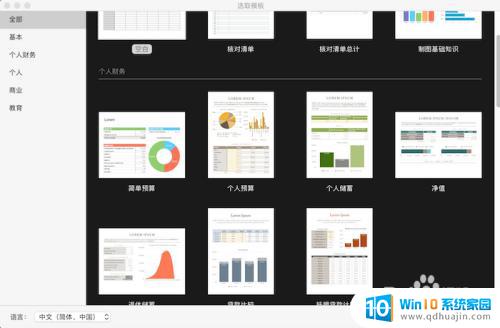
2.使用模板创建新的表格后,可以根据自己的需要在表格中添加数字、公式、文本。也可以删除模板格式中的图表、图形。
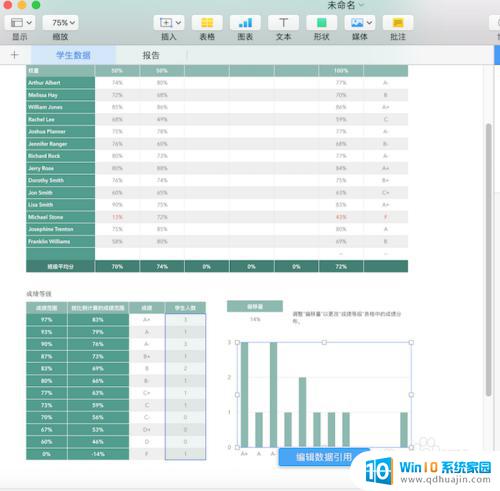
3.你可以通过左上角的加号来添加新的空白工作表。
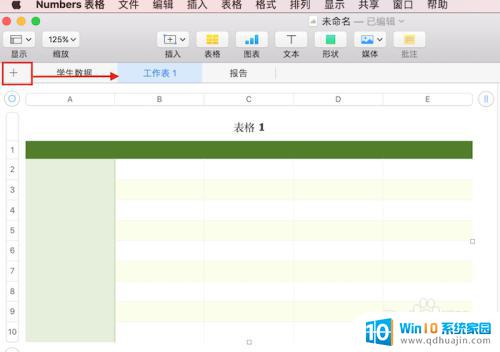
4.你可以通过顶部的按钮快速插入新的表格、图表、文本、形状、媒体、批注对象。
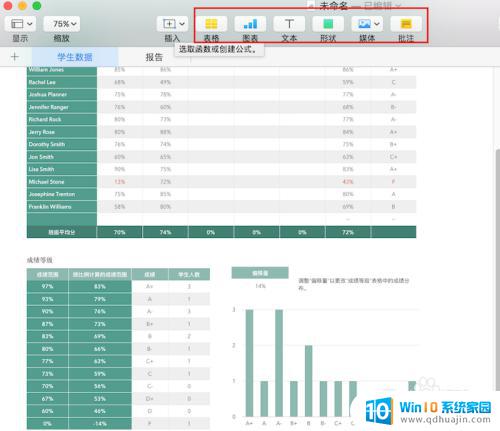
5.选择内容中已有的某个对象后可以通过右侧边栏中的功能更改所选对象的样式。
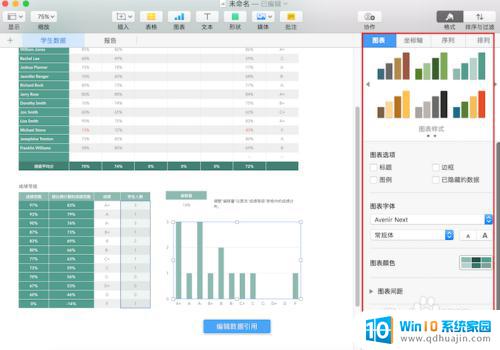
6.表格修改完成后可以使用菜单--文件--导出到--Excel来保存。
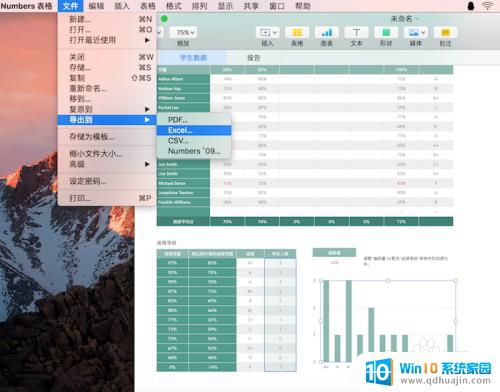
7.如果在以后要经常使用某种样式,可以将你修改后的表格存储为模板。下次新建表格时就可以选择自设计的模板来创建新的表格了。

8.通过上面的介绍,你能感受到通过Numbers表格创建、编辑Excel表格还是很轻松的吧?
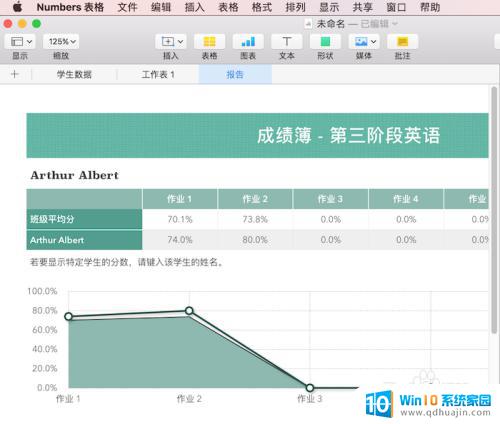
以上就是苹果笔记本如何新建 Excel 表格的全部内容,如果你遇到这种情况,按照小编的操作步骤来解决非常简单快速,一步到位。





